laquo;Подпускаем» немного тумана в сцену «МАХ-кафе»
Чем хороша ЗD-графика, так это тем, что вы чувствуете себя полным хозяином в созданном вами виртуальном мире. Не составляет почти никакого труда по собственному желанию устанавливать в этом мирке день или ночь, переходить от зимы к лету или к осени. Так и с туманом. Если убрать снег и добавить туман в сцену, визуализируемую на фоне багрового заката, этот эффект поможет создать атмосферу осеннего вечера. Если же применить туман в сцене, изображающей зиму, он будет производить впечатление поземки, способствуя возникновению ощущения снежной метели. Попробуем оба варианта.
Приступим к практическому освоению приемов настройки и визуализации атмосферного эффекта типа Fog (Туман). Чтобы «подпустить» туман в сцену «МАХ-кафе», выполните следующие действия:
1. Откройте файл MAX-kafe18.max или продолжите работу над сценой, если она уже загружена в программу mах 7.5. Нужную сцену со всеми объектами и материалами вы можете при необходимости найти в папке Scenes\Glava_15 компакт-диска, прилагающегося к книге, под именем MAX-kafe18.max. Сохраните сцену с инкрементированием имени файла.
2. Раскройте окно диалога Environment and Effects (Внешняя среда и эффекты), выполнив команду основного меню Rendering > Environment (Визуализация > Внешняя среда). Щелкните на кнопке Add (Добавить) свитка Atmosphere (Атмосфера) окна диалога Environment and Effects (Внешняя среда и эффекты) и выберите строку Fog (Туман) в окне диалога Add Atmospheric Effect (Добавление атмосферного эффекта). Имя эффекта будет добавлено в список Effects (Эффекты), а в нижней части окна диалога Environment and Effects (Внешняя среда и эффекты) появится свиток Fog Parameters (Параметры тумана), показанный на рис. 15.44.
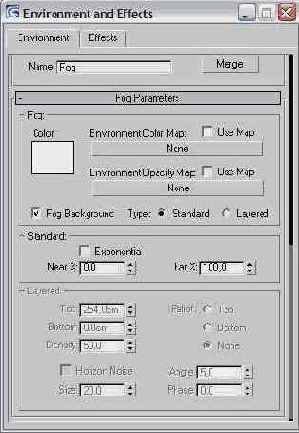
Рис. 15.44. Свиток Fog Parameters содержит все необходимые элементы для настройки параметров этого атмосферного эффекта
3. Не сбрасывайте установленный по умолчанию флажок Fog Background (Дымка фона), чтобы эффект туманной дымки действовал и на установленный в сцене фон, а не только на объекты. Переключатель Туре (Тип), позволяющий выбрать тип тумана, по умолчанию установлен в положение Standard (Стандартный), обеспечивая имитацию тумана в виде дымки. Установите этот переключатель в положение Layered (Слоистый). Слоистый туман отличается от стандартного тем, что его плотность меняется в зависимости от высоты над горизонтальной плоскостью. После этого станут доступными средства управления слоистым туманом из раздела Layered (Слоистый) свитка Fog Parameters (Параметры тумана).
4. Установите переключатель Falloff (Спад) в положение Тор (Вверху). При этом плотность тумана будет спадать до нуля в районе верхней границы слоя. При выбранной по умолчанию позиции переключателя None (Нет) плотность тумана в пределах слоя остается равномерной, а при выборе варианта Bottom (Внизу) — спадает до нуля в районе нижней границы.
5. Задайте высоту верхней границы слоя тумана в глобальной системе координат в счетчике Тор (Верх) равной 50 см. Высоту нижней границы в счетчике Bottom (Низ) оставьте равной 0. В счетчике Density (Плотность) установите общую плотность тумана равной 20,0.
6. Установите флажок Horizon Noise (Зашумление горизонта) — это позволит внести возмущения в линию горизонта слоя тумана для повышения реализма сцены. После установки флажка станут доступными элементы управления возмущением. Задайте характерный размер областей возмущений слоя тумана вблизи линии горизонта в счетчике Size (Размер) равным 10,0. Все остальные параметры оставьте равными их исходным значениям.
7. Выполните визуализацию изображения в окне проекции Camera01 (Камера01). Результат должен быть похож на изображение, представленное на рис. 15.45. Обратите внимание на то, как плотность тумана возрастает по мере удаления от зрителя.

Рис. 15.45. Результат визуализации сцены с эффектом слоистого тумана, создающим атмосферу холодного осеннего вечера
8. Теперь перейдем от осени к зиме. В свитке Common Parameters (Общие параметры) окна диалога Environment and Effects (Внешняя среда и эффекты) сбросьте флажок Use Environment Background (Использовать фон внешней среды). Щелкните на образце цвета фона внешней среды и задайте для него серо-голубой оттенок с RGB-компонентами (15; 78; 163). Выключите режим отображения фона в окне проекции. Снова примените к основанию сцены материал Sneg, имитирующий снежный покров. Для полноты картины восстановите видимость снежных валиков и обеих систем частиц Snow01 и Snow02.
9. Повторно выполните визуализацию изображения в окне проекции Camera01 (Камера01). Должно получиться изображение, подобное представленному на рис. 15.46. Тот же самый туман воспринимается теперь совсем по-другому. Поэкспериментируйте самостоятельно с параметрами тумана, чтобы выбрать их наилучшее, на ваш взгляд, сочетание. В заключение сохраните сцену под измененным в начале упражнения именем MAX-kafe19.max.

Рис. 15.46. Результат визуализации сцены с эффектом слоистого тумана, имитирующим снежную поземку
|
ЗАМЕЧАНИЕ Наибольшее время при визуализации сцены обычно тратится на построение карт текстур отражения/преломления и плоского зеркала. Выполняя визуализацию сцены в окне проекции Camera01 (Камера01), сбросьте предварительно флажки активизации этих карт в материалах стекла бокалов и дерева столешниц — ведь тонкие эффекты отражения на поверхностях этих объектов все равно не видны через раскрытую дверь кафе. Это позволит вам существенно сократить время визуализации. |
